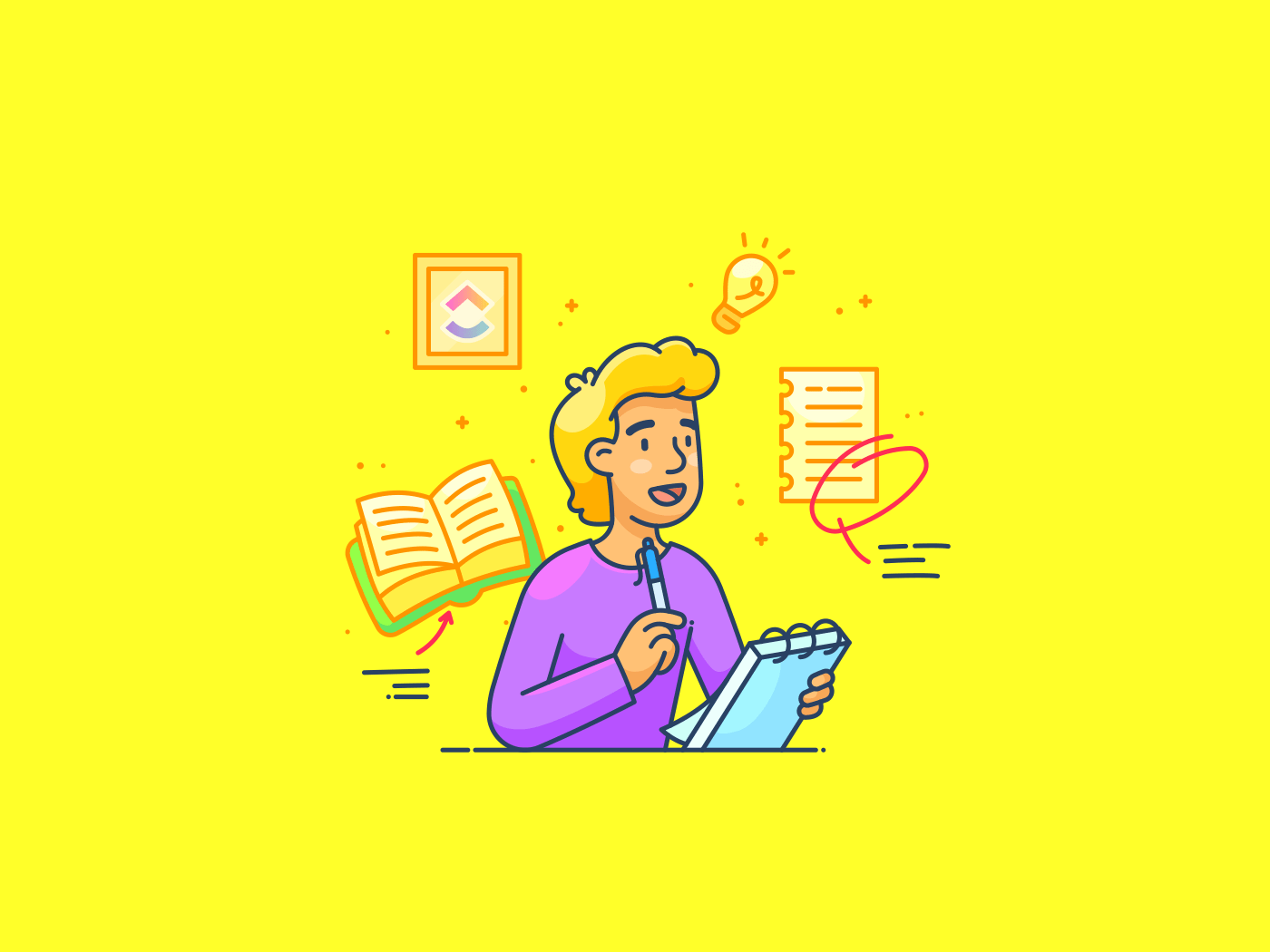Evernote, a un certo punto, è stata l'app definitiva per prendere appunti disponibile sul mercato. Lanciata nel 2008, quell'anno ha raccolto circa mezzo milione di utenti. La sua popolarità ha raggiunto l'apice nel 2013, quando ha superato i 75 milioni di utenti attivi.
Da allora, una serie di problemi e l'aumento della concorrenza hanno portato a un costante declino della sua popolarità.
Se siete tra gli utenti di Evernote che vogliono migrare verso un'alternativa migliore e vi state chiedendo come eliminare un account Evernote, questo blog fa per voi.
**Disattivazione vs cancellazione: Qual è la differenza?
Se avete deciso di abbandonare Evernote, avete due opzioni. Potete disattivare il vostro account Evernote o eliminarlo del tutto. Ma qual è la differenza tra le due opzioni e quale scegliere?
L'opzione di disattivazione dell'account disattiva temporaneamente il servizio Evernote. Tuttavia, avrete la possibilità di riattivare il vostro account in un secondo momento, se necessario.
Se si elimina l'account, si cancellano effettivamente tutte le informazioni in modo permanente. Dopo quattro settimane, nemmeno il servizio clienti di Evernote può accedere alle informazioni del vostro account. Tenete quindi presente che la cancellazione dell'account è una strada a senso unico.
Alcune chiavi di lettura:
- Optate per la disattivazione se pensate di tornare a utilizzare Evernote in futuro o se volete tenere al sicuro le informazioni salvate durante una pausa
- Scegliete l'eliminazione se siete sicuri di non aver più bisogno di Evernote e volete rimuovere i vostri dati in modo permanente
**Come eliminare un account Evernote?
Se avete deciso di eliminare il vostro account Evernote, seguite i passaggi seguenti.
1. Accedere all'account Evernote
Il primo passaggio per eliminare il proprio account Evernote è quello di accedere allo stesso. Una volta effettuato l'accesso, fare clic sull'opzione di menu "Informazioni sull'account", che appare quando si fa clic sul proprio nome utente nell'angolo in alto a sinistra della pagina.
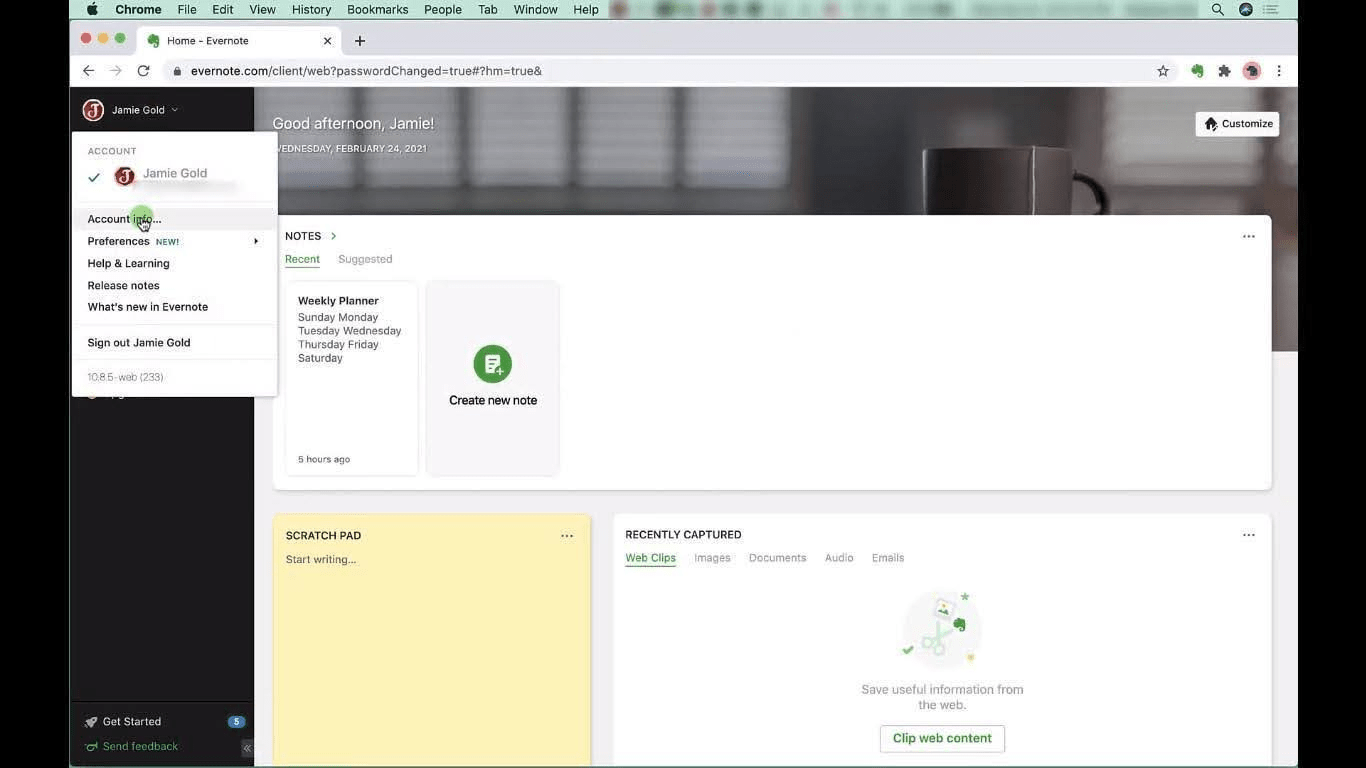
via YouTube Verrà quindi visualizzata una nuova scheda con il riepilogo/riassunto dell'account.

via YouTube
2. Passare alla sezione "Stato dell'account "
Una volta entrati nella pagina "Riepilogo/riassunto dell'account", passare all'elemento "Stato dell'account" nel menu di navigazione a sinistra e fare clic su di esso. Da fare, vi verrà chiesto di inserire nuovamente la password.
Questa pagina vi darà due opzioni: disattivare o eliminare definitivamente il vostro account Evernote.
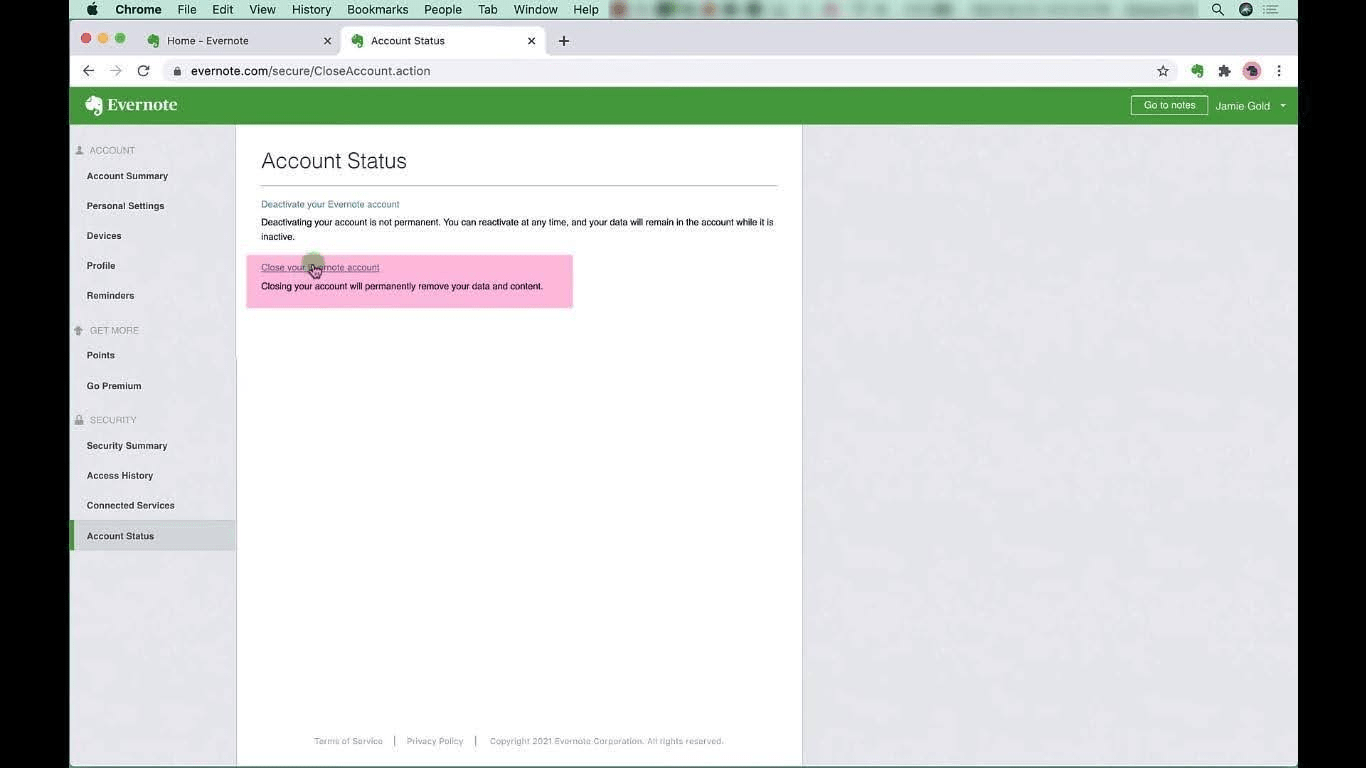
via YouTube
3. Chiudere l'account Evernote
Una volta fatto clic sull'opzione "Chiudi l'account Evernote", verrà visualizzato un popup per verificare se si è disposti a chiudere definitivamente l'account Evernote. Fare clic su "Continua".

via YouTube Una volta cliccato su continua, verrà visualizzata una seconda finestra di dialogo che chiederà di verificare lo stato di sottoscrizione e se si desidera esportare le note esistenti, con un collegato a ulteriori informazioni su come fare.

via YouTube Una volta premuto il tasto continua, verrete indirizzati alla finestra di dialogo finale che vi chiederà perché state lasciando Evernote. Fate clic sulla casella di controllo per confermare e vi verrà chiesto di verificare nuovamente la password.

via YouTube È possibile fare clic sul pulsante Chiudi account ed essere indirizzati a una pagina di conferma qui sotto.
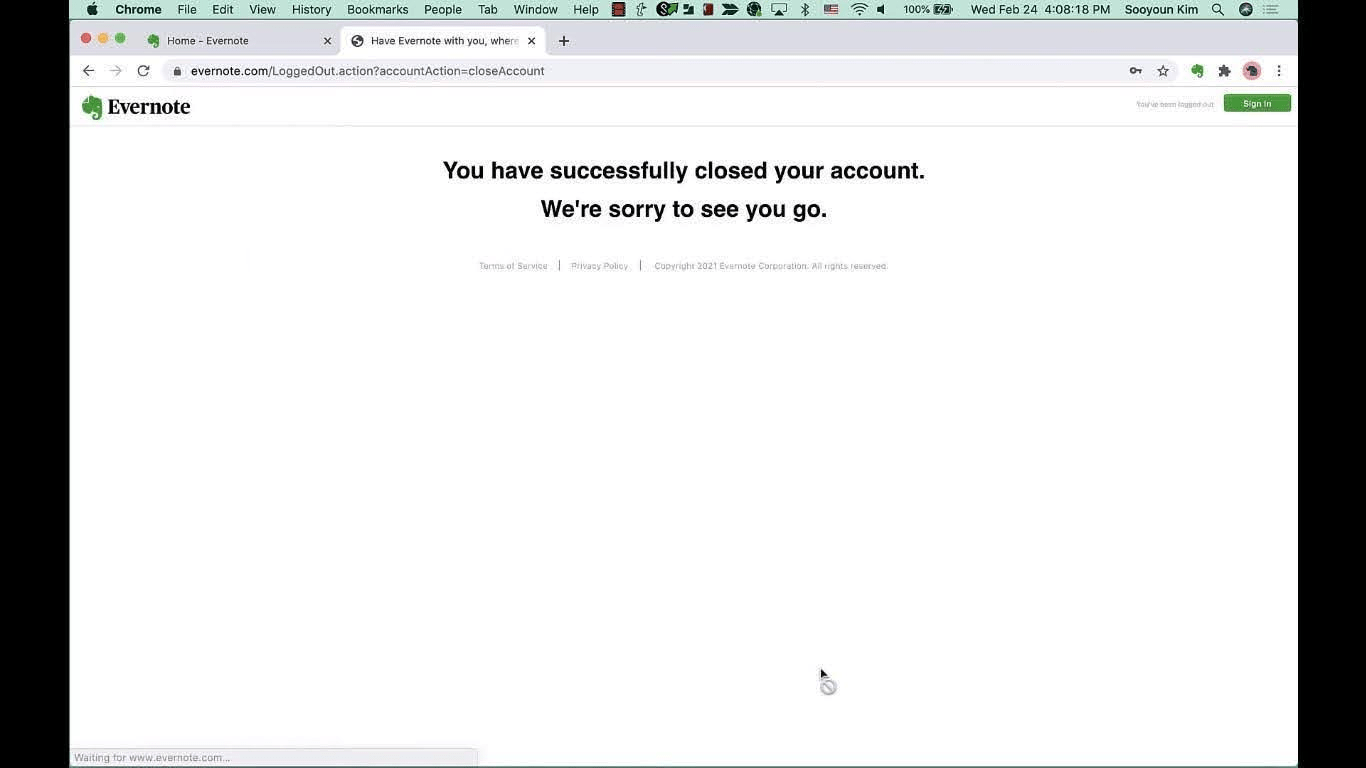
via YouTube Nota: Se si è in possesso di un abbonamento a pagamento, è necessario annullare la sottoscrizione prima di eliminare l'account Evernote.
Ragioni per cui gli utenti eliminano i loro account Evernote
Diversi fattori spingono gli utenti a cancellare i propri account Evernote e a migrare verso alternative migliori. Tra questi, i più importanti sono:
- La versione gratuita di Evernote è diventata estremamente limitata nelle sue offerte. Gli utenti sono ora limitati a creare un taccuino e fino a 50 note. Inoltre, hanno un limite di 60 MB di upload di dati al mese
- I piani premium hanno subito un aumento costante dei prezzi e sono diventati difficili da giustificare
- Gli utenti sono concordi nell'affermare che l'interfaccia utente dell'app comincia a mostrare la sua età e le prestazioni sono diventate lente
- Diverse violazioni della sicurezza nel corso degli anni hanno sollevato preoccupazioni per la privacy degli utenti
ClickUp: La migliore alternativa a Evernote per prendere appunti
ClickUp è una potente piattaforma di produttività che consente di gestire progetti, attività e note in un unico luogo. Perché ClickUp è un'alternativa superiore a Evernote? Scopriamolo.
Poiché stiamo parlando di
la prima funzionalità/funzione che dobbiamo considerare è
Il blocco note di ClickUp
. Come Evernote, questa funzionalità/funzione consente di creare note di testo per annotare i propri pensieri o prendere appunti dettagliati per le riunioni.
Tuttavia, il blocco note di ClickUp presenta diversi vantaggi rispetto a Evernote. È possibile integrare le note create con ClickUp con le attività, i progetti o i documenti pertinenti dell'area di lavoro.
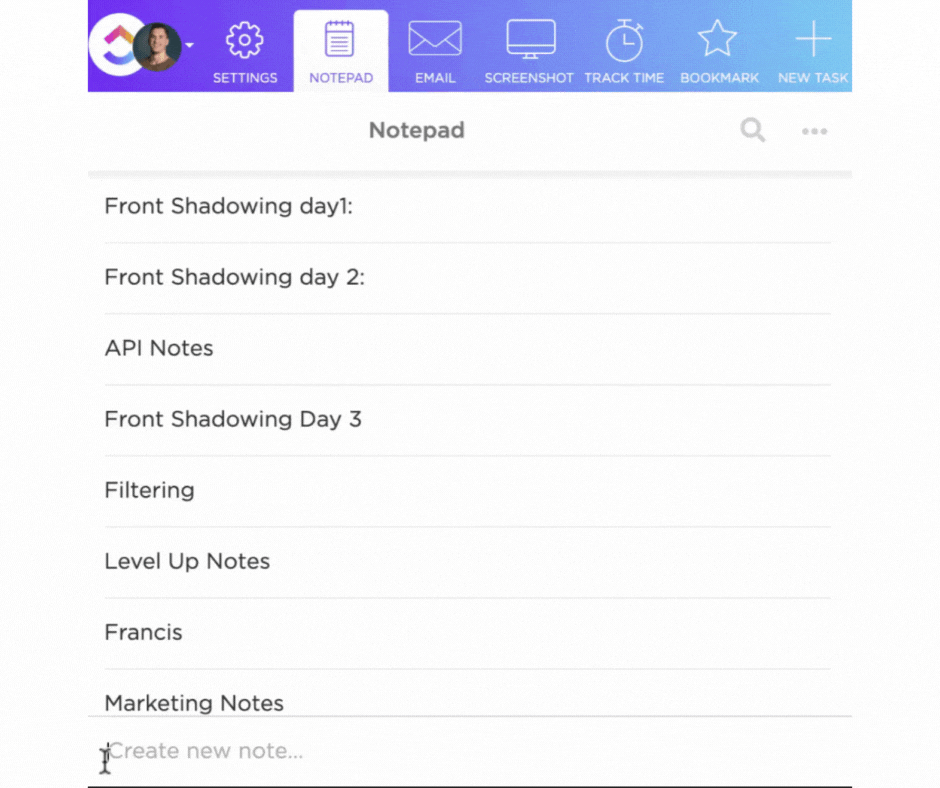
organizzate le vostre note, liste di controllo e attività in un unico posto
A differenza di Evernote, in ClickUp è possibile aggiungere alle note funzionalità/funzioni quali immagini, video, emoji, liste di controllo, blocchi di codice e altro ancora. Infine, ClickUp vanta anche numerose funzioni di
che aiutano a migliorare i livelli di produttività. Un'altra utile funzionalità/funzione offerta da questa piattaforma si chiama
Documenti ClickUp
. Questa funzionalità/funzione consente di creare documenti collaborativi memorizzati in qualsiasi spazio, cartella o elenco dell'ecosistema ClickUp.

accedere ai documenti importanti da qualsiasi luogo con ClickUp Docs_
È possibile utilizzare questa funzionalità/funzione per creare e organizzare la propria base di conoscenze, le procedure operative standard, i report e persino le note delle riunioni (con diversi
tra cui scegliere).
Inoltre, ClickUp consente di condividere i documenti con chiunque, generando un link pubblico o privato o invitandoli all'area di lavoro di ClickUp. Questa funzionalità/funzione supporta anche la cronologia delle versioni e consente di tenere traccia delle modifiche apportate ai documenti.
Caratteristiche chiave di ClickUp
- Assistenza IA: ClickUp offre numerosi servizi di assistenza Strumenti di IA per la presa di note che aiutano a lavorare in modo più rapido ed efficiente. Funzionalità/funzione come la dettatura vocale e la trascrizione automatica rendono l'annotazione un gioco da ragazzi. La funzionalità di ricerca intelligente di ClickUp consente di trovare qualsiasi informazione nell'area di lavoro in un istante
- Integrazione perfetta con app di terze parti: ClickUp si integra perfettamente con le app più diffuse come Google Drive, Slack e Dropbox, eliminando così i problemi legati alla frammentazione delle informazioni
- Potente app per Android:ClickUp dispone di un'app app nativa per dispositivi Android su Google Play che consente di accedere alle note e di modificarle in movimento. L'app supporta anche le notifiche push che vi aiutano a rimanere aggiornati ovunque vi troviate
Limiti di ClickUp
- L'elenco delle funzionalità/funzione che ClickUp offre, oltre a quelle di base per la presa di note, come ad esempio Strumenti di IA per le riunioni , modelli per le agende giornaliere e così via, può risultare una curva di apprendimento
- Nel suo modulo attuale, l'app di ClickUp per Android non supporta le estese visualizzazioni degli elenchi attualmente disponibili sulle versioni web e desktop di ClickUp
Prezzi di ClickUp
- Free Forever: $0
- Unlimitato: $7 per membro al mese
- Business: $12 per membro al mese
- Azienda: Prezzo personalizzato
- ClickUp Brain: $5 per membro al mese, disponibile su tutti i piani a pagamento
Eliminare Evernote e la strada da seguire
Ecco quindi tutte le informazioni necessarie su come eliminare il vostro account Evernote e sul perché ClickUp dovrebbe essere la vostra prima scelta tra tutte le alternative Evernote presenti sul mercato. ClickUp vi permetterà di prendere note in modo più efficace e la sua serie di strumenti di assistenza IA e di collaborazione vi aiuterà a portare i vostri livelli di produttività a nuovi livelli.
Pronti per il cambiamento? Iscriviti per una versione di prova gratuita e scoprite un mondo di possibilità che vanno oltre il prendere appunti.
Frequenze comuni
**1. Da fare per eliminare definitivamente il mio account di Evernote?
È possibile eliminare definitivamente il proprio account Evernote seguendo i passaggi indicati di seguito:
- Accedere al proprio account Evernote e accedere alla sezione Stato dell'account tramite l'opzione di menu Informazioni sull'account
- Da qui, selezionare l'opzione di chiusura dell'account, annullare la sottoscrizione se si ha un piano a pagamento, eseguire un backup delle note esistenti se necessario e, una volta terminato, verificare le proprie credenziali per eliminare definitivamente l'account
**2. Da dove faccio per scollegare il mio account Evernote?
Seguire i passaggi indicati di seguito per scollegare il proprio account Evernote da qualsiasi dispositivo:
Accedere al proprio 'account Evernote' e navigare nel 'Menu Applicazioni'. (Questa vista vi mostrerà un elenco di tutti i dispositivi che possono attualmente accedere al vostro account Evernote)
Fate clic sull'opzione "Revoca dell'accesso" accanto al dispositivo su cui volete scollegare il vostro account Evernote.
**3. Da fare per cancellare l'account Evernote?
Per annullare la sottoscrizione di Evernote:
- Accedere al proprio account, andare alle impostazioni dell'account, fare clic su Fatturazione
- Cliccare su "Annulla la sottoscrizione a Evernote" e cliccare sull'opzione "Passa a Free" in fondo alla pagina